Moodle sitegroepen / cohorts uitleg en tips
Moodle kent meerdere manieren om gebruikers aan te melden voor cursussen. Je kunt daarbij denken aan:
- Manuele aanmelding: volledig handmatig of door het uploaden van een bestand
- Zelf aanmelding: de gebruiker klikt op de cursus en meldt zichzelf aan
- Coursepayments (plugin): gebruiker wordt aangemeld na betaling
- Aanmelding door een extern systeem
Sitegroep synchronisatie / Cohort sync
In dit artikel uitleg over de aanmeldmethode ‘Sitegroep synchronisatie‘ of in het Engels ‘Cohort sync‘. De term ‘cohort’ komt uit de Romeinse tijd en wordt gebruikt om een gevechtseenheid met soldaten aan te duiden. In Moodle is een cohort ook een bundeling van een aantal gebruikers en wordt in het Nederlands aangeduid als ‘sitegroep’. Vraag is echter wat je ermee kunt?
Sitegroepen maken
Sitegroepen maak je aan als je een groep van gebruikers eenvoudig aan meerdere cursussen wilt koppelen. Als voorbeeld kun je denken aan de leerlingen van een school waarbij de sitegroepen gelijk zijn aan de klassen. Ook binnen een bedrijfsmatige context kun je sitegroepen maken voor alle afdelingen binnen het bedrijf en daar de gebruikers in plaatsen die bij die afdeling horen.
Een gebruiker kan tot meerdere sitegroepen behoren. Zo kunnen de directieleden van een bedrijf onderdeel zijn van de sitegroep HR, Productie, Sales etc. maar ook van de aparte sitegroep Management.
Sitegroepen maak je via Sitebeheer / Gebruikers / Site groepen.
Misschien een beetje verwarrend maar je kunt ook sitegroepen maken op categorie niveau. Die ‘site’groep kan dan alleen gebruikt worden binnen die categorie. Je doet dat via de instellingen van de categorie.
Sitegroep synchroniseren met cursus
In de eerste stap heb je de sitegroep gemaakt en daar mensen in gezet. Je kunt daar slimme dingen mee doen maar daarover later meer. Voor dit artikel kijken we naar sitegroep synchronisatie wat een Moodle aanmeldmethode is oftewel een manier om gebruikers aangemeld te krijgen voor een cursus.
Op cursusniveau kun je de gemaakte sitegroep(en) synchroniseren met de cursus door te gaan naar: Cursusbeheer / Gebruikers / Aanmeldingsbeheer. In dat scherm zie je de aanmeldmethodes die beschikbaar zijn en gebruikt worden in de cursus. Onderaan het scherm kies voor het toevoegen van ‘Site-groepsynchronisatie’.
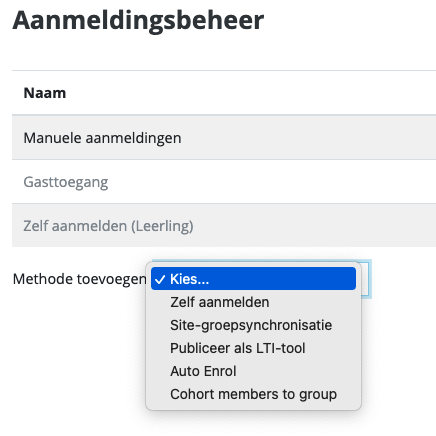
In de volgende stap selecteer je de sitegroep die je eerder hebt aangemaakt. Na het klikken op ‘Methode toevoegen’ zijn de gebruikers uit de sitegroep nu aangemeld in de cursus. Herhaal deze stap voor andere cursussen waar de sitegroep ook toegang toe moet krijgen.
Onderaan het scherm kun je nog kiezen voor ‘Voeg toe aan groep’. De groepen die daarmee bedoeld worden zijn de (gescheiden) groepen op cursusniveau. Het is altijd nuttig om daar te kiezen voor ‘Maak nieuwe groep’ zodat je gebruikers in de cursus als groep te selecteren zijn.
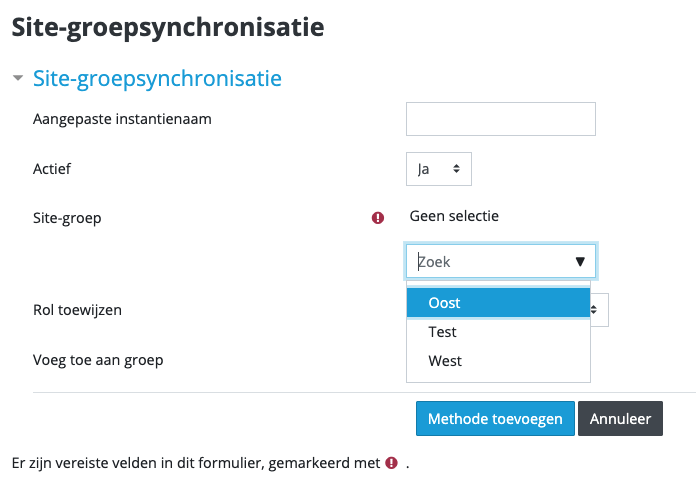
Voordeel
Het grote voordeel van ‘site-groepsynchronisatie’ is dat je het bovenstaande dus kunt herhalen voor meerdere cursussen. Wanneer je nu een nieuwe gebruiker toevoegt aan de sitegroep heeft deze gebruiker direct toegang tot alle cursussen waarmee de sitegroep is gesychroniseerd.
Waarschuwing!
De term sitegroepen is ook terug te vinden in het scherm waar je manueel gebruikers voor een cursus kunt aanmelden via Cursusbeheer / Aangemelde gebruikers. Wanneer je daar een sitegroep selecteert zullen de gebruikers van de sitegroep echter onder ‘manuele’ aanmelding terug te zien zijn. Je synchroniseert hiermee dus niet de sitegroep zelf maar enkel de gebruikers in de sitegroep. Je profiteert dan ook niet van het hierboven genoemde voordeel.
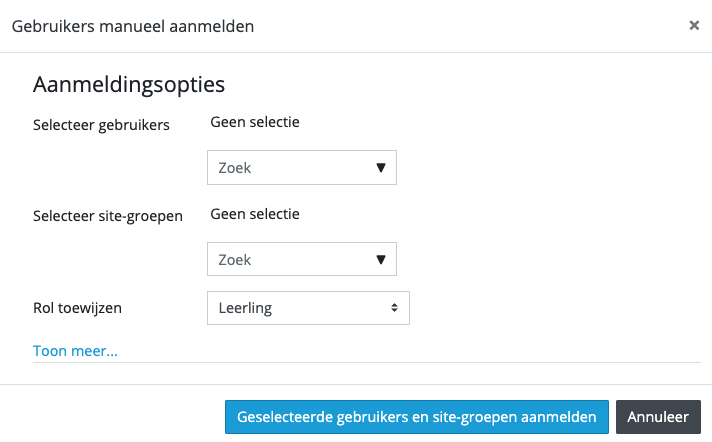
Sitegroepen via upload gebruiker
Je kunt in Moodle eenvoudig gebruikers uploaden met behulp van een CSV-bestand. Daarin kun je ook regelen dat een gebruiker wordt toegevoegd aan een sitegroep. Voeg de kolom cohort1 toe en eventueel cohort2, cohort 3 indien de gebruiker in meerdere sitegroepen terecht moet komen.
In de kolom zet je vervolgens het ‘Site-groep ID’ wat je kunt invoeren bij het aanmaken van de sitegroep.
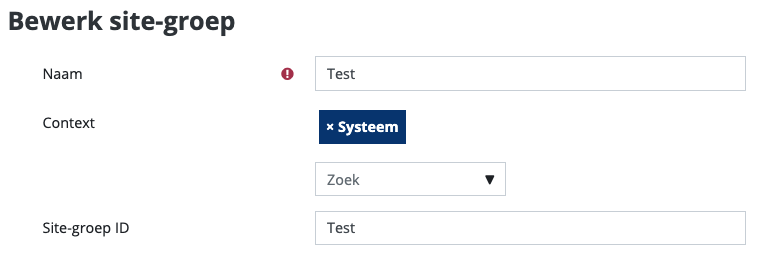
Sitegroepen in Moodle Workplace
Ook in Moodle Workplace zijn sitegroepen nog steeds nuttig. Als voorbeeld gebruiken we bij een organisatie de authenticatie zelfregistratie voor slechts 1 demo tenant. Op basis van de authenticatie methode plaatsen we die gebruikers met een dynamische regel in een sitegroep. Met de plugins hieronder beschreven kunnen we een ander menu met een aantal demo cursussen aanbieden.

Plugins die gebruik maken van sitegroepen
In de eerste stap heb je sitegroepen gemaakt waarmee je ook leuke dingen kunt doen. Hieronder een aantal plugins die hier gebruik van maken.
- Filter codes: Met deze plugin kun je bepaalde content tonen op basis van het feit of een gebruiker wel of geen lid is van een sitegroep
- Boost Navigation fumbling: Met deze plugin kun je extra items maken in het navigatie (hamburger) menu in Moodle. Cohort is ook hierin beschikbaar als parameter zodat je dus items kunt maken voor specifieke sitegroepen
- Restriction by cohort: Beperk toegang tot een activiteit of onderdeel van je cursus o.b.v. sitegroep
- Cohort role synchronization: Geeft gebruikers een bepaalde systeemrol o.b.v. lidmaatschap van een sitegroep
- HTML on cohorts: Een Moodle block waarbij je bepaalde inhoud kunt tonen o.b.v. de sitegroep
Het bericht Moodle sitegroepen / cohorts uitleg en tips is eerst gepubliceerd op Avetica.
Avetica is de enige Premium Moodle Partner van Nederland en België. Avetica biedt hosting, training, support en consultancy aan voor Moodle LMS en Moodle Workplace.
Lees het hele
artikel